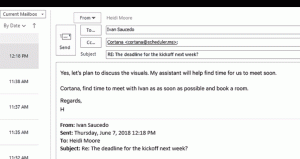Windows 10에서 PDF 프린터가 누락된 문제 수정
기본적으로 Windows 10에는 타사 소프트웨어를 사용하지 않고도 PDF 파일을 만들 수 있는 유용한 PDF로 인쇄 기능이 제공됩니다. 그러나 일부 사용자는 이미 Windows 10 시스템에서 기본 PDF 프린터가 누락된 경우 어떻게 해야 하는지 묻고 있습니다. 이 기사에서 우리는 그것을 되찾는 방법을 볼 것입니다.
기본값 Microsoft PDF로 인쇄 기능 시스템 폴더 "프린터"에 있는 가상 프린터입니다. 사용자는 컨텍스트 메뉴를 사용하여 삭제할 수 있습니다.
 Windows 10의 일부 버전에서는 기본 제공 PDF 프린터가 기본 제공되지 않을 수 있습니다. 또는 삭제되었을 수 있습니다.
Windows 10의 일부 버전에서는 기본 제공 PDF 프린터가 기본 제공되지 않을 수 있습니다. 또는 삭제되었을 수 있습니다.
여기 Windows 10에서 Microsoft Print to PDF 기능을 복원하는 방법.
Windows 10에서 PDF 프린터가 누락된 문제 수정
이 문제를 해결하려면 다음을 수행하십시오.
- 누르다 이기다 + NS 바로 가기 키를 키보드에서 함께 사용합니다. 보다 Win 키가 있는 모든 Windows 키보드 단축키의 궁극적인 목록.
- 실행 상자에 다음을 입력하고 입력하다:
선택적 기능
다음 스크린샷을 참조하세요.

- Windows 기능 대화 상자가 나타납니다. "Microsoft Print to PDF" 목록에서 항목을 찾습니다.
- 체크박스가 체크되어 있으면 체크를 해제하고 확인을 누릅니다. 그런 다음 Windows 기능을 다시 열고 확인란을 다시 선택합니다.
- 체크박스가 체크되어 있지 않다면 체크하세요. 확인 버튼을 누릅니다.


이렇게 하면 내장 PDF 프린터가 복원됩니다. 완료되었습니다.